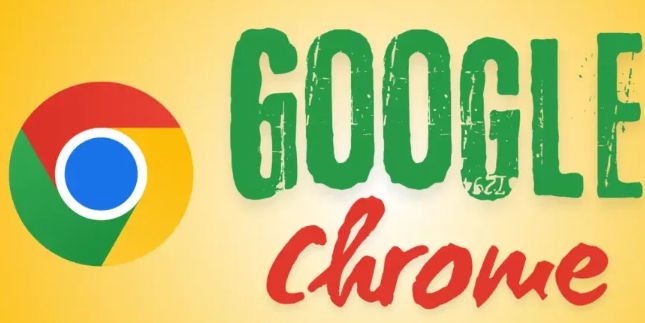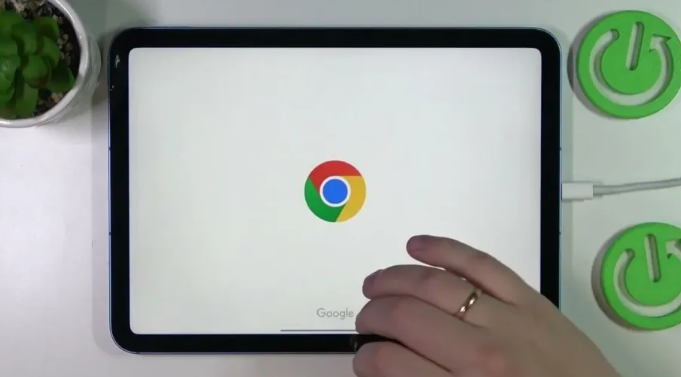详情介绍

1. 检查网络连接:查看其他设备在同一网络下的下载速度,若都慢,可能是网络本身问题,如带宽不足、路由器故障等。可尝试重启路由器,或联系网络服务提供商查询是否有网络限制。若其他设备正常,仅Chrome下载慢,则继续下一步排查。
2. 查看浏览器设置:在Chrome地址栏输入chrome://flags/enable-parallel-downloading并回车,将“Parallet downloading”选项改为“Enabled”,重启浏览器,开启多线程下载功能,以提高下载速度。检查是否启用了“限制下载速度”的选项,或设置了较低的下载线程数,可在Chrome的设置菜单中查找相关设置并调整。
3. 排查电脑性能问题:打开Chrome的内置任务管理器(按Shift+Esc),查看并结束占用大量资源的任务,如后台运行的程序、标签页等,释放内存和CPU资源。定期清理硬盘,确保有足够的空间用于下载和存储文件,当硬盘空间不足时,写入文件的速度会受影响。
4. 检查浏览器扩展程序:禁用不必要的浏览器扩展程序,以减少资源占用和冲突,可逐个禁用扩展程序后重新尝试下载,以确定是否为某个扩展程序导致的问题。
5. 考虑服务器端因素:若下载速度慢可能与下载内容有关,如文件服务器位于地理位置远离用户的地方,或服务器带宽有限,可尝试选择不同的文件源。若怀疑服务器限速,可更换下载链接或使用下载管理工具进行优化。
6. 更新浏览器版本:定期检查并更新Chrome到最新版,以获得最新的性能改进和安全更新,陈旧的浏览器版本可能导致性能不佳。
7. 清除浏览数据:定期清理浏览器缓存和临时文件,以释放磁盘空间和优化性能,可在Chrome的设置中选择“清除浏览数据”,勾选相关选项后进行清理。
8. 尝试离线安装:若默认在线安装方式下载速度慢甚至失败,可访问Chrome浏览器官方主页,在网址末尾添加“?standalone=1&platform=win64”(Windows系统)或“?standalone=1&platform=mac”(Mac系统)参数,下载离线安装包进行安装。